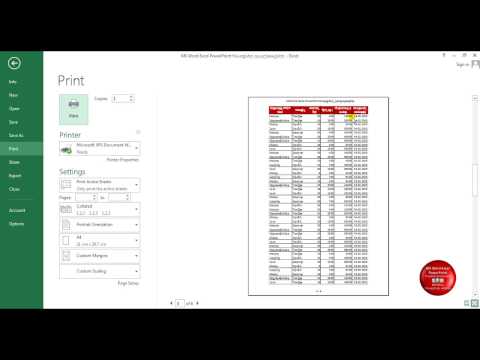Թեև Patreon հավելվածում այլևս հնարավոր չէ ջնջել ձեր հաշիվը, կարող եք ջնջման հարց ներկայացնել գաղտնիության կենտրոնի միջոցով: Այս wikiHow- ը կսովորեցնի ձեզ, թե ինչպես ջնջել Patreon հաշիվը ՝ օգտագործելով վեբ դիտարկիչ: Ձեր հաշիվը ջնջելուց կարող է տևել մինչև 30 օր, այնպես որ, եթե ունեք պարբերական բաժանորդագրություն, որի համար չեք ցանկանում վճարել, այն չեղարկում եք նախքան ձեր հաշիվը ջնջման ներկայացնելը:
Քայլեր

Քայլ 1. Գնացեք
Դա անելու համար կարող եք օգտագործել ցանկացած վեբ դիտարկիչ, սակայն այն հասանելի չէ iOS կամ Android բջջային հավելվածներում:

Քայլ 2. Սեղմեք Վերահսկել:
Այն գտնվում է էջի աջ կողմում:

Քայլ 3. Սեղմեք raseնջել:
Դուք դա կտեսնեք աղբարկղի պատկերակի կողքին:
Եթե դուք դեռ մուտք չեք գործել, ձեզ կառաջարկվի մուտք գործել հիմա:

Քայլ 4. Սեղմեք Թույլատրել:
Դուք պետք է Transcend- ին մուտք գործեք ձեր հաշիվ, որպեսզի այն ջնջվի:

Քայլ 5. Կտտացրեք Հաստատել հայցը:
Ամբողջ գործընթացը տևում է մոտ 30 օր, բայց առաջին 14 օրվա ընթացքում կարող եք չեղարկել հարցումը: Դուք կստանաք նամակներ Patreon- ից, որոնց պետք է արձագանքեք ՝ տվյալների ջնջումը շարունակելու համար: Երբ ջնջումն ավարտվի, Transcend- ը ձեզ էլ.